Photoshop如何处理pcb抄板图片(扫描图片)?
利用Photoshop图片处理软件对抄板图片及扫描图片进行处理。教程中主要用到的工具有扫描仪,抄板软件,Photoshop图片处理软件,讲解的比较详细,想要学习pcb抄板教程的小伙伴可以看看!
主要过程:
1、图片的分辨率,尺寸比例和图片的命名方式简介建议扫描尺寸比例为1:1尺寸设置。扫描仪分辨率设置为600dpi以上,输出格式为BMP格式为最佳,然后就可以直接导入抄板软件无需再次设置分辨率。扫描的图片命名按照pcb板层的名字命名,如顶层就命名为top.bmp,底层就命名为bottom.bmp,中间层可以按照mid1,mid2,mid3...命名,这样的命名方式不容易混乱板层很清晰,将来要对照某一次就能很快的找出那一层的图片。图片的分辨率,尺寸比例和图片的命名方式简介建议扫描尺寸比例为1:1尺寸设置。扫描仪分辨率设置为600dpi以上,输出格式为BMP格式为最佳,然后就可以直接导入抄板软件无需再次设置分辨率。扫描的图片命名按照pcb板层的名字命名,如顶层就命名为top.bmp,底层就命名为bottom.bmp,中间层可以按照mid1,mid2,mid3...命名,这样的命名方式不容易混乱板层很清晰,将来要对照某一次就能很快的找出那一层的图片。
2、图片的处理图片扫描完成后就需要用图片处理软件处理,没有经过处理的图片不能很方便的使用扫描得到的图片。只要能会简单的几个图片处理命令就可以了。这里我们使用的是Photoshop图片处理软件。处理图片之前先要用卡尺或者钢尺测量一下电路板的实际尺寸大小。图片的处理图片扫描完成后就需要用图片处理软件处理,没有经过处理的图片不能很方便的使用扫描得到的图片。只要能会简单的几个图片处理命令就可以了。这里我们使用的是Photoshop图片处理软件。处理图片之前先要用卡尺或者钢尺测量一下电路板的实际尺寸大小。
3、剪切掉多余的部分。用鼠标点击剪切工具图标
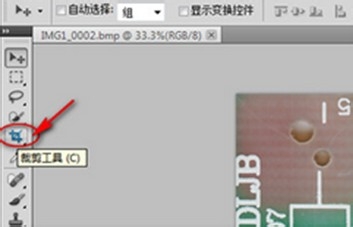
4、然后使用鼠标左键框选需要剪切的部分,然后松开左键
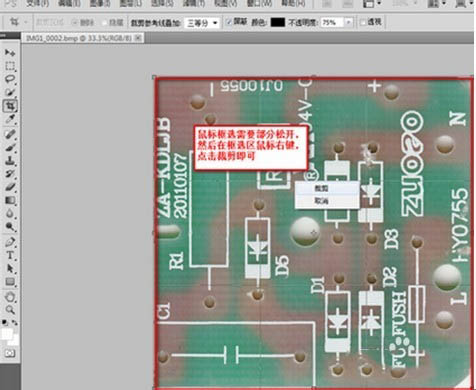
5、选择 图像 》 图像大小。设置尺寸大小与实际测量的尺寸大小要一致
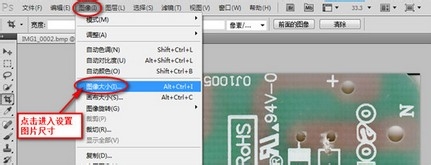

6、保存方式选择另存为
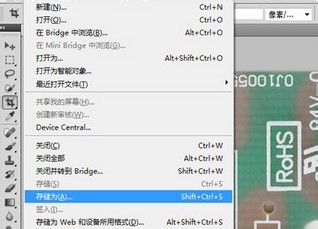
7、文件保存格式选择bmp格式,文件名安装pcb板板层命名为最佳.
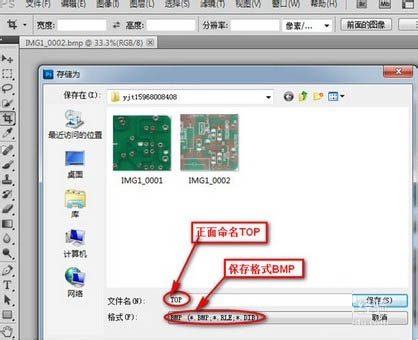
8、如果是背面的图片就需要选择水平翻转。
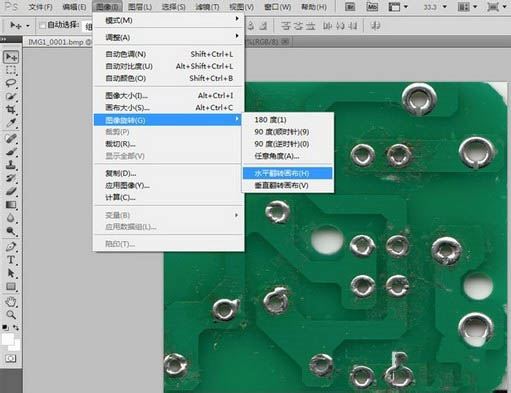
教程结束,以上就是关于Photoshop如何处理pcb抄板图片(扫描图片)的方法步骤,希望大家有所收获!更多Photoshop教程,尽在PSD素材网(www.PSD.cn)网站。
-

PS怎么绘制一个凶狠的红牛头像?
2022-10-04 32
-

PS怎么制作印章效果图?PS快速制作仿真印章教程
2022-10-04 12
-

PS透视裁剪工具在哪里? PS透视裁剪工具的使用方法
2022-10-04 52
-

PS如何制作表情包?用PS制作个性熊猫头表情包教程
2022-10-04 53
-

PS怎么制作逼真的格子布效果图?
2022-10-04 27
-
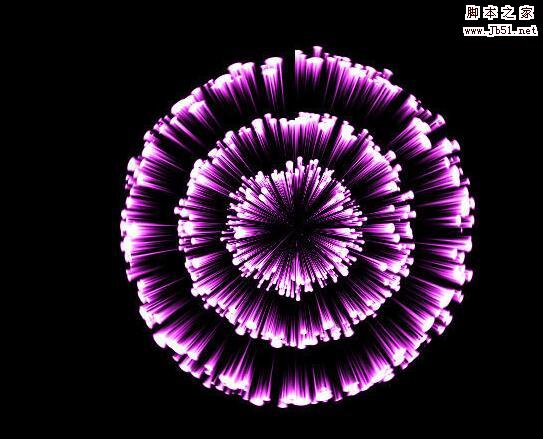
PS利用滤镜制作各种颜色的环形烟花图片 photoshop笔画烟花教程
2022-10-04 16
-
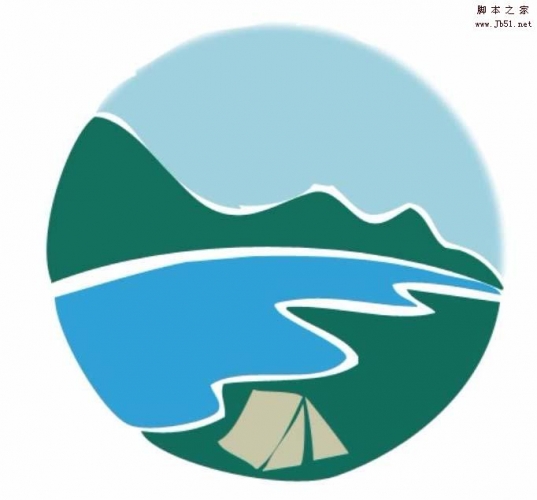
PS怎么设计一个圆形的旅游图标?
2022-10-04 12
-
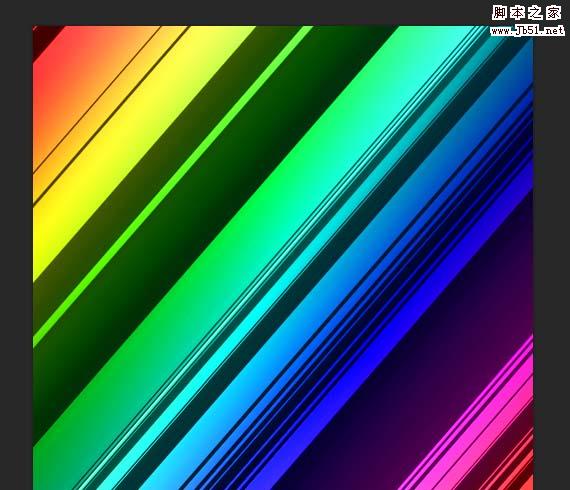
PS怎么设计绚丽的彩色背景条效果图?
2022-10-04 13
-

PS怎样制作一个超逼真的红苹果图片?
2022-10-04 15
-

PS怎样制作一张超逼真有山有树的橙汁宣传海报?
2022-10-04 12
-

PS怎么设计圆环放射性的光束效果?
2022-10-04 54
-

PS巧用图层样式制作一张立体复古的街道场景图片教程
2022-10-04 14
-

PS怎么设计一款红色的战鼓图标?
2022-10-04 17
-

PS怎么设计一款漂亮的星光轨迹背景效果?
2022-10-04 25
-

PS照片怎么添加红色剪纸效果的边框?
2022-10-04 9
-

PS怎么设计文字样式的印章?
2022-10-04 19
-

PS怎么绘制一个倾斜的矩形? PS矩形倾斜的教程
2022-10-04 467
-
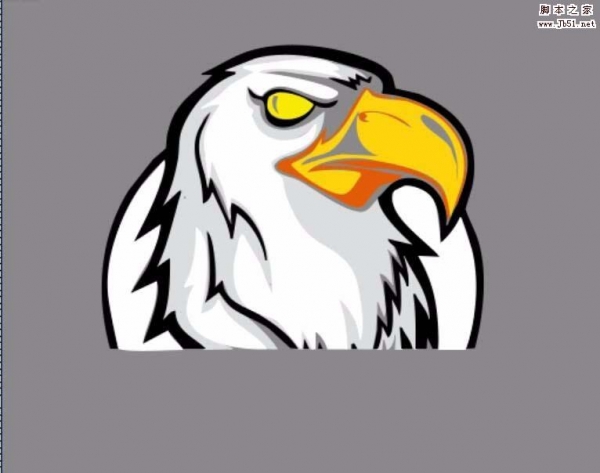
PS中怎么绘制一个老鹰头像图标?
2022-10-04 17
-

PS怎么设计一款粉色浪漫的七夕情人节图?
2022-10-04 8
-

PS怎么设计一个社区的指引路牌?
2022-10-04 11
-

PS怎么制作一个径向渐变效果的圆球?
2022-10-04 20